Ouverture de l'écran browse, Navigation dans l'écran browse, Icônes dans l'écran browse – Teac DA-3000 Manuel d'utilisation
Page 32: 5 – opérations sur les dossiers et fichiers, Écran browse), Voir « navigation dans l'écran browse, Voir « 5 – opérations sur les dossiers et
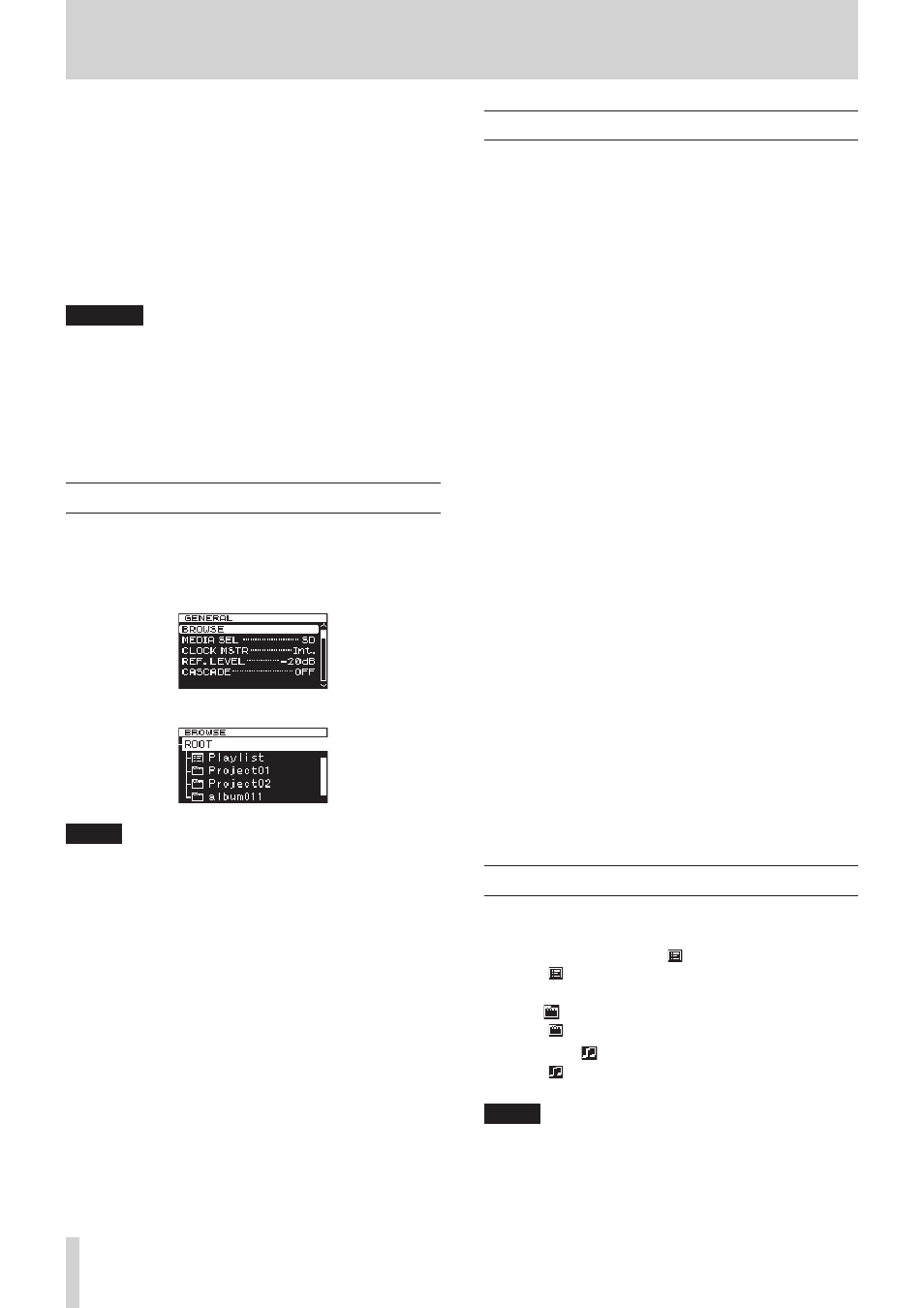
32
TASCAM DA-3000
5 – Opérations sur les dossiers et fichiers (écran BROWSE)
Cette unité gère les fichiers audio selon une structure composée
de dossiers dans des cartes SD, cartes CF et clés USB.
Vous pouvez sélectionner le dossier ou fichier avec lequel vous
voulez travailler dans l'écran
BROWSE
et ouvrir la fenêtre locale
de menu de fichier ou de dossier.
Dans ces menus, vous pouvez créer des dossiers, supprimer des
dossiers et des fichiers, changer leur nom et ajouter par exemple
des fichiers à des listes de lecture (playlists).
En outre, vous pouvez aussi déplacer et copier des dossiers et
fichiers entre dossiers au moyen d'une opération directe depuis
l'écran
BROWSE
.
CONSEIL
• En utilisant un lecteur de carte ou une autre interface pour
lire les fichiers d'un support SD/CF/USB sur un ordinateur,
vous pourrez utiliser ce dernier afin de modifier la structure
des dossiers, d'éditer les noms de dossier et de fichier et de
supprimer des dossiers et fichiers.
• Si vous effectuez ce type d'édition depuis votre ordinateur,
sachez que l'ordre de lecture des fichiers de l'unité peut s'en
trouver changé.
Ouverture de l'écran BROWSE
L'exemple suivant considère qu'une carte SD a été chargée et
sélectionnée comme support actuel.
1. Pressez la touche MENU pour ouvrir la page
GENERAL
de l'écran de menu et tournez la molette MULTI JOG pour
sélectionner
BROWSE
(parcourir).
2. Pressez la molette MULTI JOG pour ouvrir l'écran
BROWSE
.
NOTE
Durant la sélection, pressez la touche EXIT/CANCEL [PEAK
CLEAR] pour annuler la sélection et revenir à l'écran de
menu.
Navigation dans l'écran BROWSE
Les dossiers et fichiers musicaux apparaissent en écran
BROWSE
sous forme d'une structure hiérarchique comme ils le feraientt
sur un ordinateur.
Quand l'écran
BROWSE
est ouvert, utilisez la molette MULTI
JOG ou les touches m [.]/, [/] de l'unité principale
(ou les touches F3/F4 ou m [.]/, [/] de la
télécommande) pour sélectionner les dossiers et fichiers avec
lesquels vous voulez travailler.
• Pressez la molette MULTI JOG pour ouvrir la fenêtre locale
de menu de dossier ou de fichier (voir « Opérations sur les
dossiers » en page 33). (voir « Opérations sur les fichiers »
• Pressez la touche EXIT/CANCEL [PEAK CLEAR] pour
remonter d'un niveau dans la structure des fichiers. Quand
vous utilisez le menu de dossier ou de fichier, pressez cette
touche pour revenir d'un pas en arrière.
• Tournez la molette MULTI JOG ou utilisez les touches F3/F4
de la télécommande pour sélectionner un sous-dossier ou
un fichier dans le même dossier.
• Quand un dossier ou un fichier est sélectionné, pressez
la touche m [.] de l'unité principale ou de la
télécommande pour monter d'un niveau dans la structure
des fichiers ou pressez la touche , [/] pour descendre
d'un niveau.
Quand un dossier est sélectionné, vous pouvez presser la
molette MULTI JOG pour changer de niveau même quand
l'option
SELECT
de la fenêtre locale de menu de dossier
est sélectionnée. Quand la ligne supérieure de l'écran
BROWSE
est sélectionnée, pressez la molette MULTI JOG
pour remonter d'un niveau. Quand une autre ligne est
sélectionnée, pressez la molette MULTI JOG pour descendre
d'un niveau.
• Quand un dossier ou fichier est sélectionné, pressez la
touche HOME/DISPLAY de l'unité principale (ou la touche
F1 de la télécommande) pour revenir à l'écran d'accueil.
• Quand un dossier ou fichier est sélectionné, pressez la
touche PLAY de l'unité principale ou de la télécommande
pour revenir à l'écran d'accueil et lancer la lecture du dossier
ou fichier sélectionné.
• Quand un fichier ou dossier est sélectionné, pressez la
touche PAUSE pour revenir à l'écran d'accueil et faire passer
l'unité en pause de lecture au début de ce dossier ou fichier.
Icônes dans l'écran BROWSE
La signification des icônes qui apparaissent en écran
BROWSE
est la suivante.
Playlist ou liste de lecture ( )
L'icône de playlist est suivie par le nom de la playlist (voir
« Ouverture de l'écran de playlist » en page 46).
Dossier ( )
L'icône de dossier est suivie par le nom du dossier.
Fichier audio ( )
L'icône de fichier audio est suivie par le nom du fichier
audio.
NOTE
Le dossier actuel n'a pas d'icône particulière. Le dossier
actuel apparaît toujours en haut de l'écran
BROWSE
.